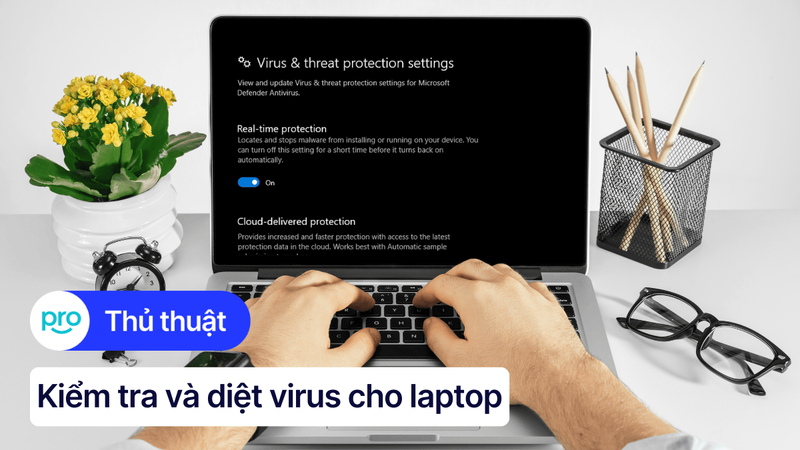Tắt phần mềm diệt virus: Hướng dẫn chi tiết cho mọi laptop
Bạn có đang cảm thấy laptop của mình hoạt động chậm chạp, đặc biệt khi chơi game hay sử dụng các phần mềm chuyên dụng? Một trong những nguyên nhân của tình trạng này chính là các phần mềm diệt virus đang được cài đặt trên máy của bạn. Bài viết này của ThinkPro sẽ cung cấp cho bạn những thông tin cần thiết về việc tắt phần mềm diệt virus một cách an toàn và hiệu quả, từ đó tự tin hơn trong việc thao tác trên laptop của mình và tối ưu hóa hiệu suất máy tính.
1. Tại sao cần tắt phần mềm diệt virus trên laptop?
Phần mềm diệt virus là công cụ bảo vệ quan trọng cho máy tính của bạn, giúp ngăn chặn các mối đe dọa như virus máy tính, malware và spyware. Tuy nhiên, trong một số trường hợp, việc tắt phần mềm diệt virus tạm thời có thể mang lại lợi ích nhất định.
1.1 Cải thiện hiệu suất máy tính, đặc biệt khi chơi game
Phần mềm diệt virus, đặc biệt là các tính năng bảo vệ thời gian thực, tiêu tốn nhiều tài nguyên hệ thống (CPU, RAM) để quét và giám sát các file, hoạt động trên máy tính. Điều này có thể dẫn đến giảm hiệu suất máy tính, đặc biệt là khi chơi game.
Cơ chế quét và giám sát liên tục của phần mềm diệt virus có thể gây ra hiện tượng giật lag, giảm FPS trong game. Khi chơi game, máy tính cần xử lý rất nhiều dữ liệu trong thời gian ngắn, và việc phần mềm diệt virus hoạt động song song có thể làm chậm quá trình này.
Việc tắt tạm thời phần mềm diệt virus có thể giúp giải phóng tài nguyên hệ thống, tăng FPS và cải thiện trải nghiệm chơi game.
Lưu ý: Bạn chỉ nên tắt tạm thời phần mềm diệt virus và bật lại sau khi chơi game xong. Không nên tắt hoàn toàn phần mềm diệt virus vì điều này sẽ khiến máy tính của bạn dễ bị tấn công bởi các mối đe dọa.
1.2 Tránh xung đột phần mềm
Một số phần mềm, đặc biệt là các phần mềm bẻ khóa bản quyền hoặc phần mềm không rõ nguồn gốc, có thể bị phần mềm diệt virus nhận diện nhầm là virus và bị chặn hoạt động.
Việc tắt tạm thời phần mềm diệt virus sẽ giúp các phần mềm này hoạt động bình thường. Tuy nhiên, bạn cần hết sức cẩn trọng khi sử dụng các phần mềm không rõ nguồn gốc, vì chúng có thể chứa virus hoặc malware.
Lưu ý: Việc tắt phần mềm diệt virus để sử dụng các phần mềm bẻ khóa bản quyền hoặc phần mềm không rõ nguồn gốc là hành động vi phạm bản quyền và có thể gây ra rủi ro bảo mật cho máy tính của bạn. Bạn nên kiểm tra nguồn gốc và tính an toàn của phần mềm trước khi sử dụng.

Việc tắt tạm thời phần mềm diệt virus sẽ giúp tránh xung đột phần mềm
1.3 Cài đặt các phần mềm yêu cầu tắt phần mềm diệt virus
Một số phần mềm chuyên dụng, đặc biệt là các phần mềm đồ họa nặng, phần mềm giả lập, một số game,... yêu cầu tắt phần mềm diệt virus để có thể cài đặt và hoạt động ổn định.
Điều này là do các phần mềm này thường truy cập sâu vào hệ thống hoặc sử dụng các thư viện hệ thống mà phần mềm diệt virus có thể nhầm lẫn là virus.
Trong trường hợp này, bạn cần tắt tạm thời phần mềm diệt virus, cài đặt phần mềm, sau đó bật lại phần mềm diệt virus.
2. Hướng dẫn tắt phần mềm diệt virus trên Windows
Phần mềm diệt virus là một thành phần quan trọng trong việc bảo vệ máy tính của bạn khỏi các mối đe dọa trực tuyến. Tuy nhiên, trong một số trường hợp, bạn có thể cần tắt tạm thời phần mềm diệt virus để thực hiện các tác vụ cụ thể.
Dưới đây là hướng dẫn chi tiết cách tắt tạm thời Windows Defender, phần mềm diệt virus mặc định trên hệ điều hành Windows.
Hướng dẫn được thực hiện trên laptop Dell Inspiron 5430, Thinkbook 16 G5+. Bạn có thể thực hiện tương tự trên các dòng laptop khác.
2.1 Tắt Windows Defender (Windows Security)
Windows Defender là phần mềm diệt virus mặc định trên Windows. Để tắt tạm thời Windows Defender, bạn có thể làm theo các bước sau:
Mở Windows Security: Bạn có thể tìm kiếm "Windows Security" trong thanh tìm kiếm của Windows.
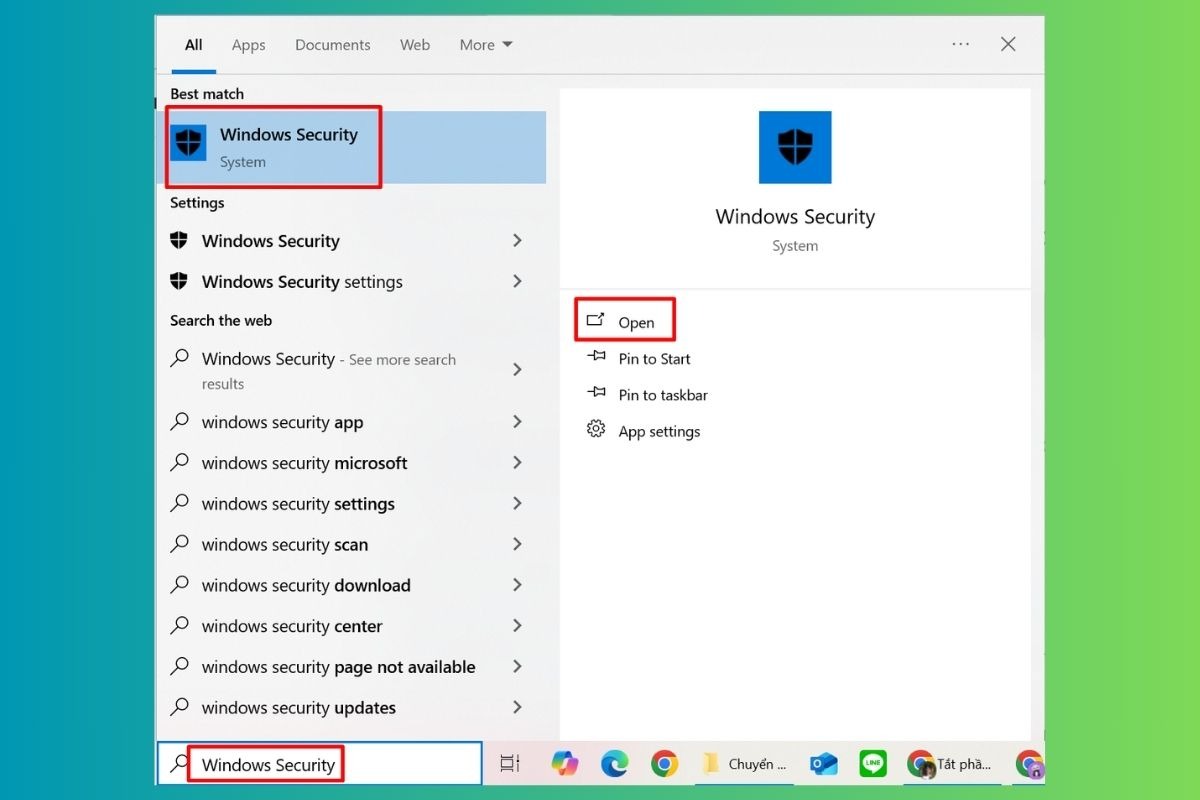
Tìm kiếm "Windows Security" trong thanh tìm kiếm của Windows
Truy cập Virus & threat protection: Trong cửa sổ Windows Security, chọn "Virus & threat protection".
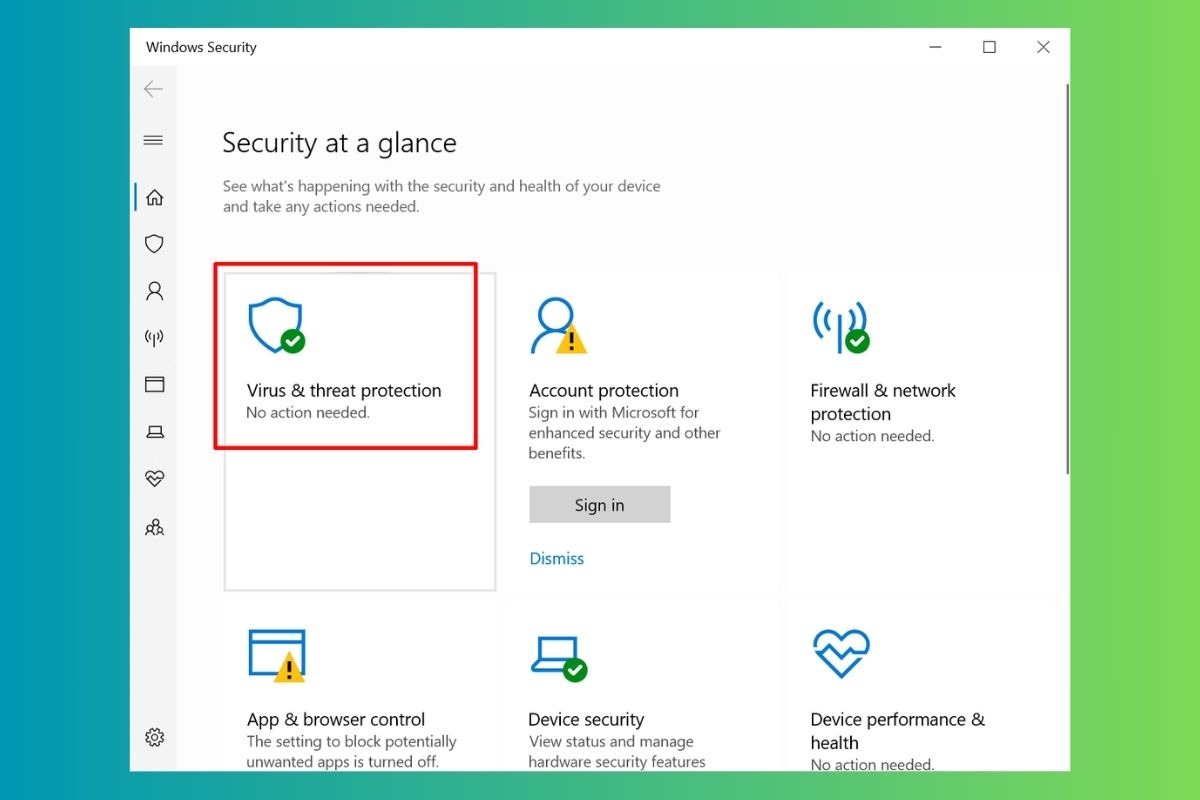
Trong cửa sổ Windows Security, chọn "Virus & threat protection"
Quản lý cài đặt: Chọn "Manage settings" ở phía dưới.
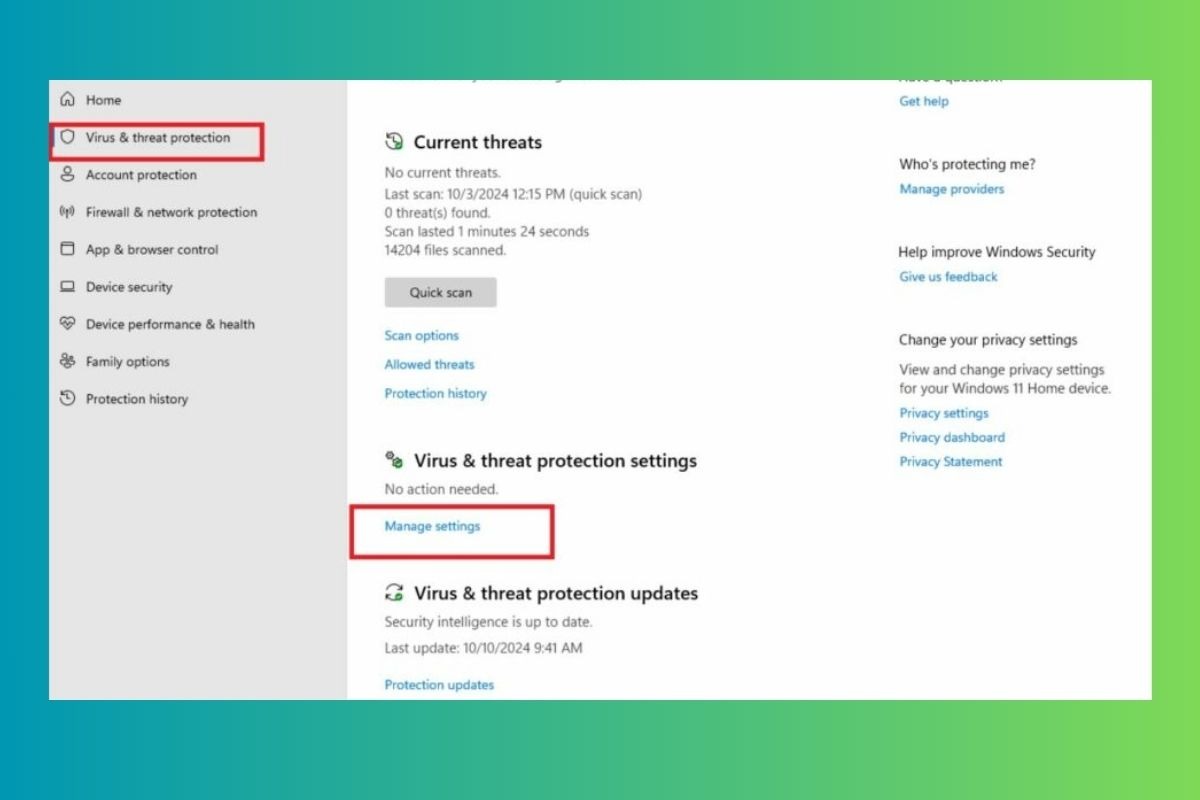
Chọn "Manage settings"
Tắt Real-time protection: Tắt công tắc bên cạnh "Real-time protection".
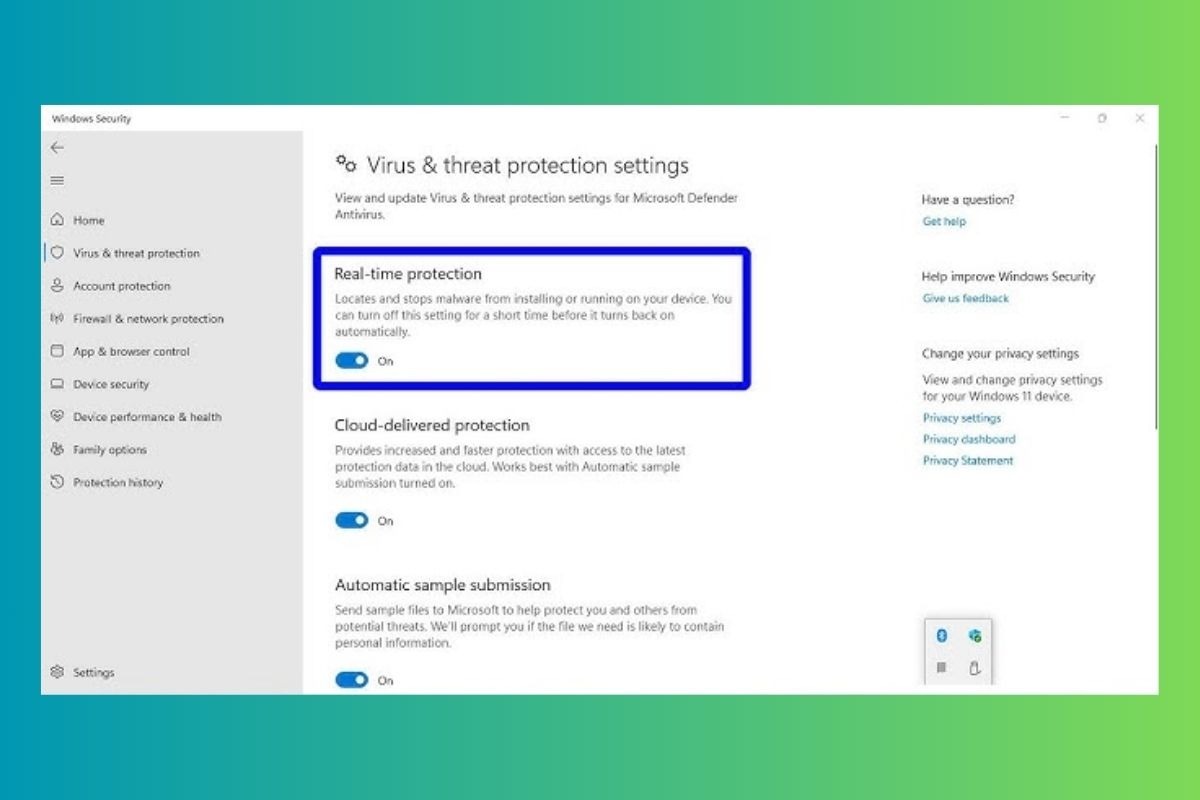
Tắt công tắc bên cạnh "Real-time protection"
Lưu ý: Windows Defender sẽ tự động bật lại sau một thời gian.
Để có thể điều chỉnh cũng như tắt phần mềm diệt virus trên Windows, bạn có thể tìm hiểu các tùy chọn trong Windows Security như sau:
Virus & threat protection: Đây là phần hiển thị tình trạng bảo vệ của bạn, bao gồm thông tin về quét virus, lịch sử quét và cài đặt bảo vệ.
Real-time protection: Tính năng này quét các file và chương trình khi bạn tải xuống hoặc chạy chúng, giúp ngăn chặn các mối đe dọa thời gian thực.
Tamper Protection: Tính năng này giúp bảo vệ Windows Defender khỏi bị vô hiệu hóa hoặc thay đổi bởi các phần mềm độc hại.
Tuy nhiên bạn cần lưu ý rằng việc tắt Windows Defender sẽ làm giảm khả năng bảo vệ máy tính của bạn. Bạn chỉ nên tắt tạm thời Windows Defender khi thực sự cần thiết và nên bật lại sau khi hoàn thành các tác vụ.
2.2 Tắt Windows Defender vĩnh viễn (không khuyến khích)
Lưu ý: Việc tắt Windows Defender vĩnh viễn không được khuyến khích trừ khi bạn có kiến thức chuyên sâu về bảo mật và hiểu rõ về rủi ro tiềm ẩn. Việc tắt Windows Defender vĩnh viễn sẽ khiến máy tính của bạn dễ bị tấn công bởi các mối đe dọa trực tuyến.
Nếu bạn vẫn muốn tắt Windows Defender vĩnh viễn, bạn có thể làm theo các bước sau:
1. Sử dụng Registry Editor:
Nhấn tổ hợp phím Windows + R, nhập regedit và nhấn Enter.
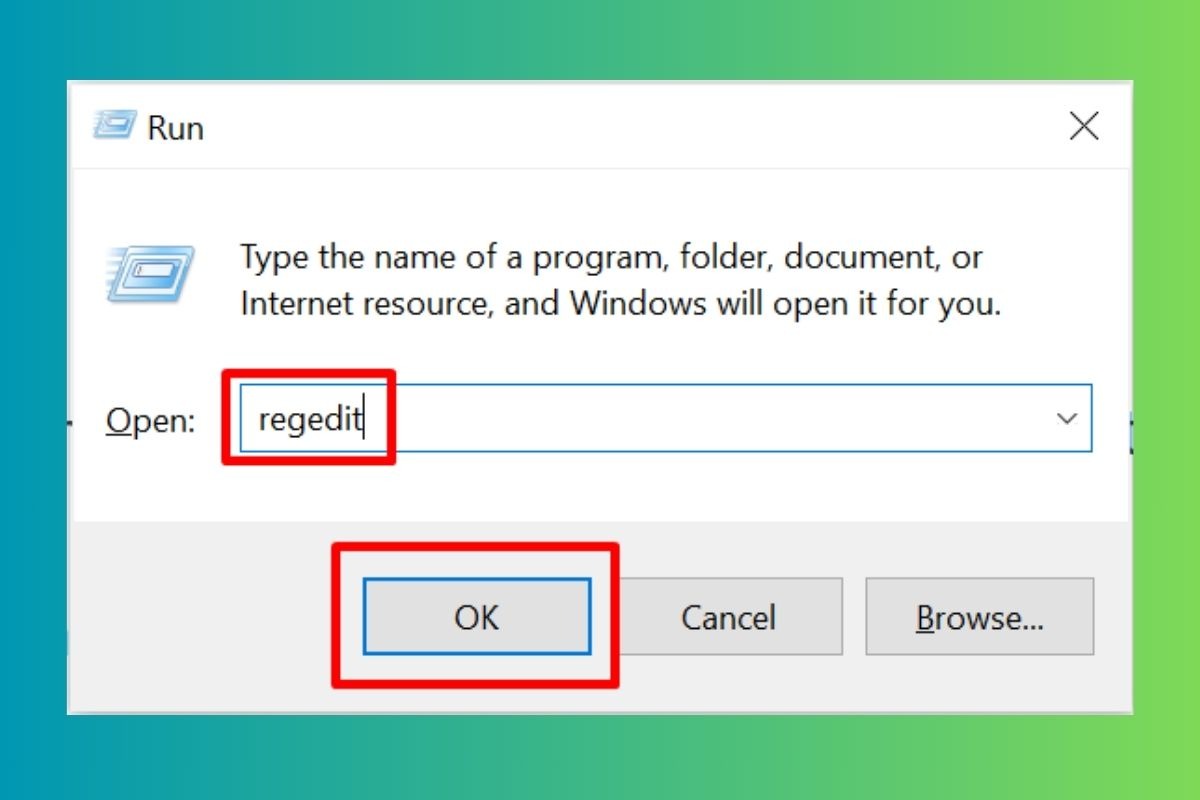
Nhấn tổ hợp phím Windows + R, nhập regedit và nhấn Enter
Tìm đến đường dẫn sau: HKEY_LOCAL_MACHINE\SOFTWARE\Policies\Microsoft\Windows Defender.
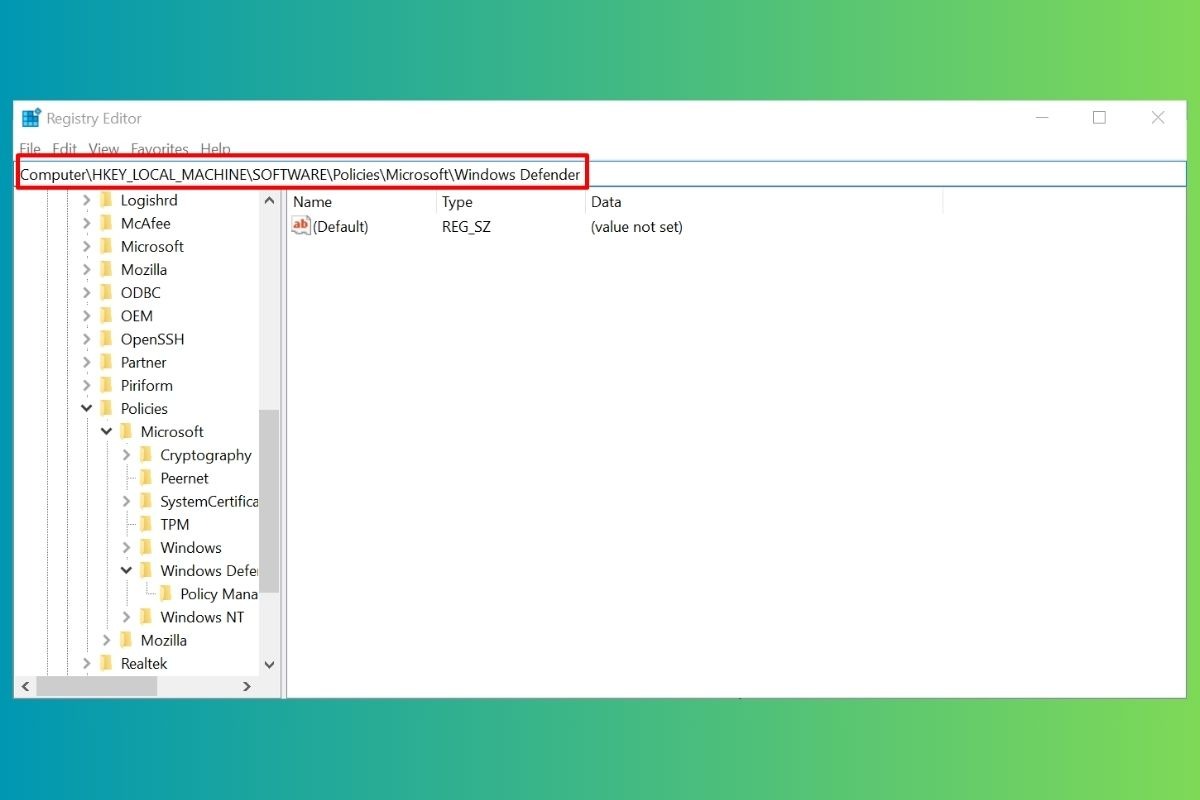
Tìm đến đường dẫn như trên hình
Tạo một khóa mới có tên là DisableAntiSpyware.
Nhấp chuột phải vào DisableAntiSpyware, chọn New > DWORD (32-bit) Value.
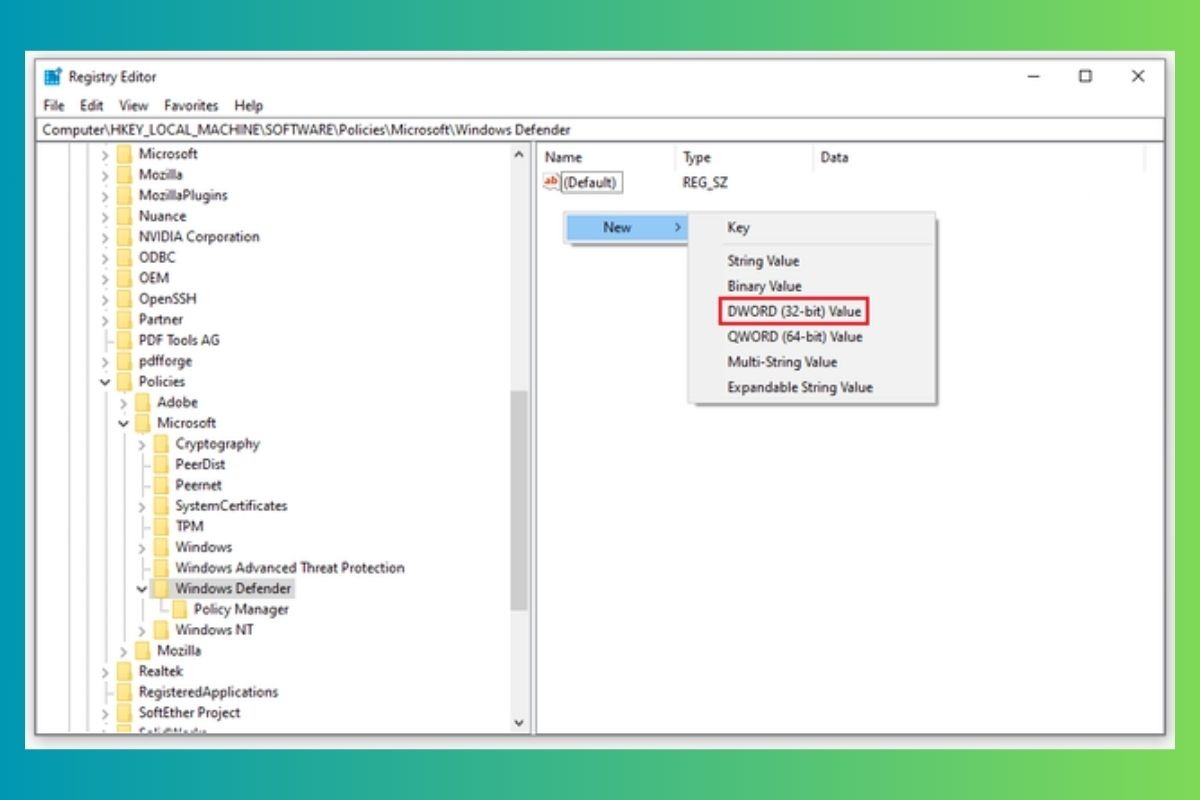
Nhấp chuột phải vào DisableAntiSpyware, chọn New
Đặt tên cho giá trị mới là DisableAntiSpyware.
Nhấp đúp vào DisableAntiSpyware, thay đổi giá trị thành 1 và nhấn OK.
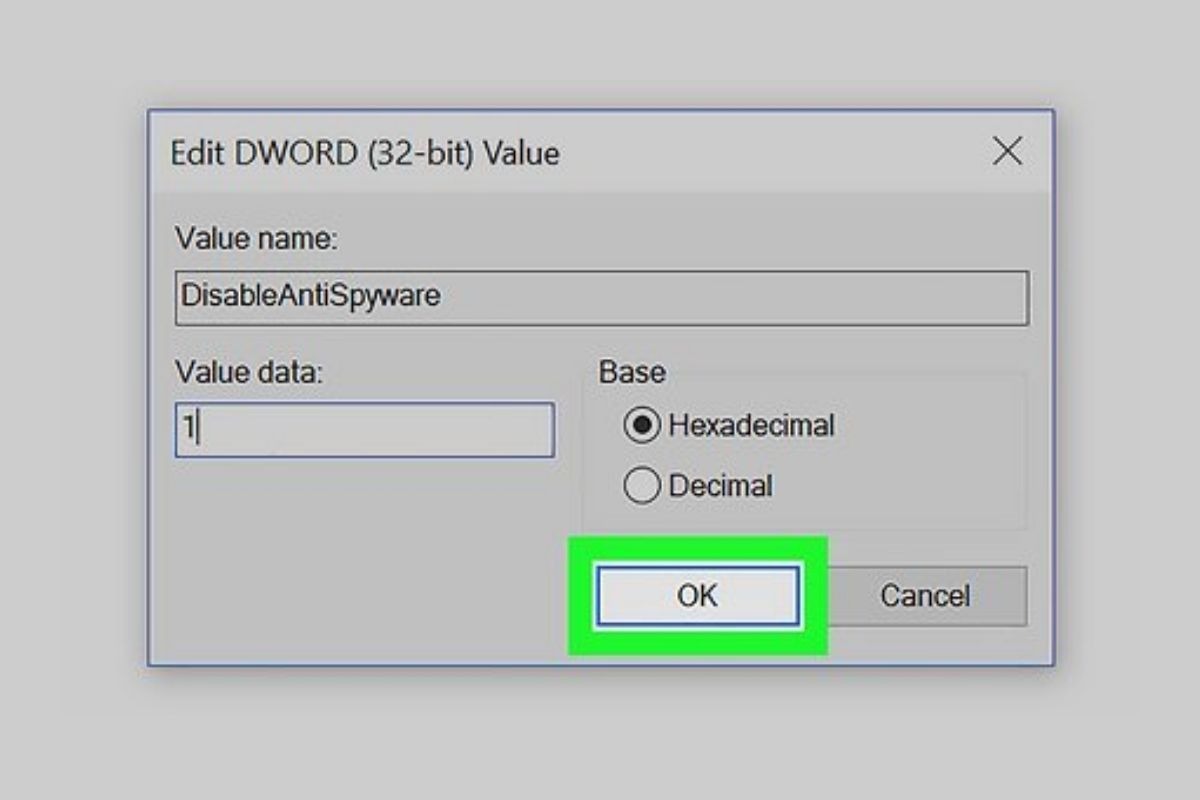
Nhấp đúp vào DisableAntiSpyware, thay đổi giá trị thành 1 và nhấn OK
2. Sử dụng Group Policy Editor:
Nhấn tổ hợp phím Windows + R, nhập gpedit.msc và nhấn Enter.
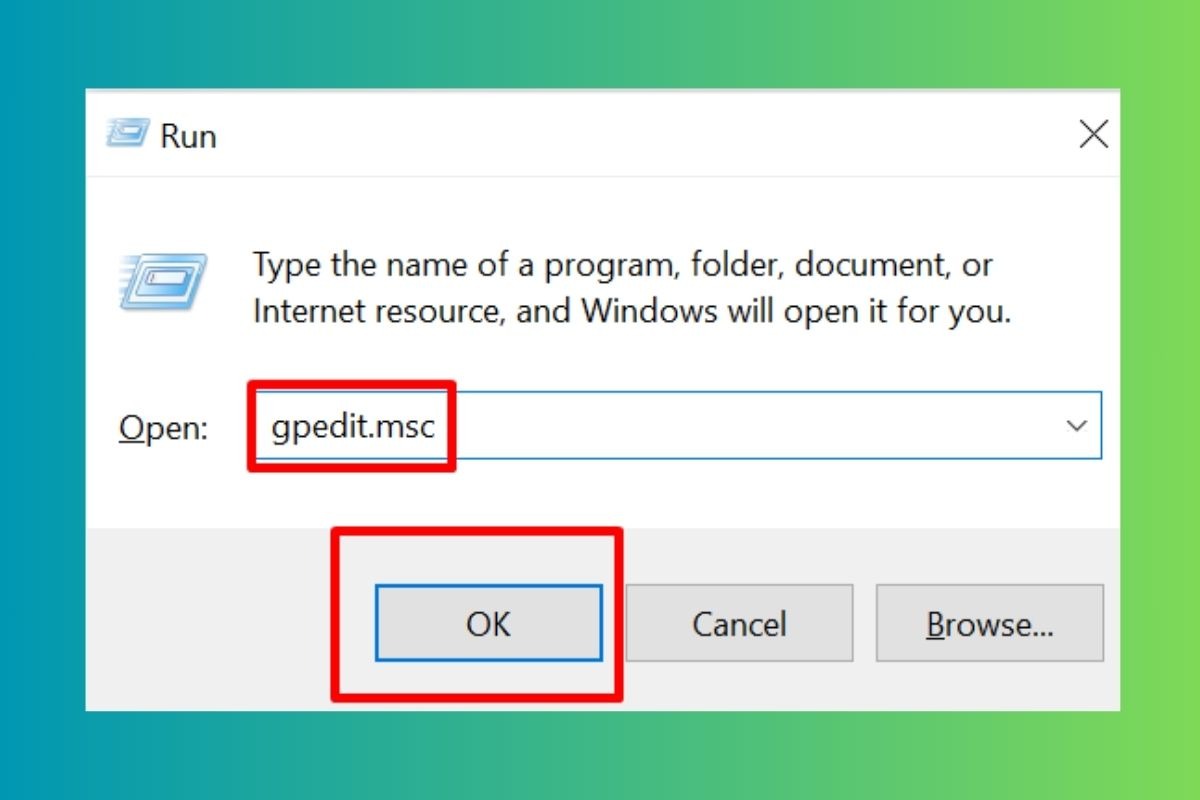
Nhấn tổ hợp phím Windows + R, nhập gpedit.msc và nhấn Enter
Theo đường dẫn sau: Computer Configuration > Administrative Templates > Windows Components > Windows Defender Antivirus.
Nhấp đúp vào Turn off Windows Defender Antivirus.
Chọn Enabled và nhấn OK.
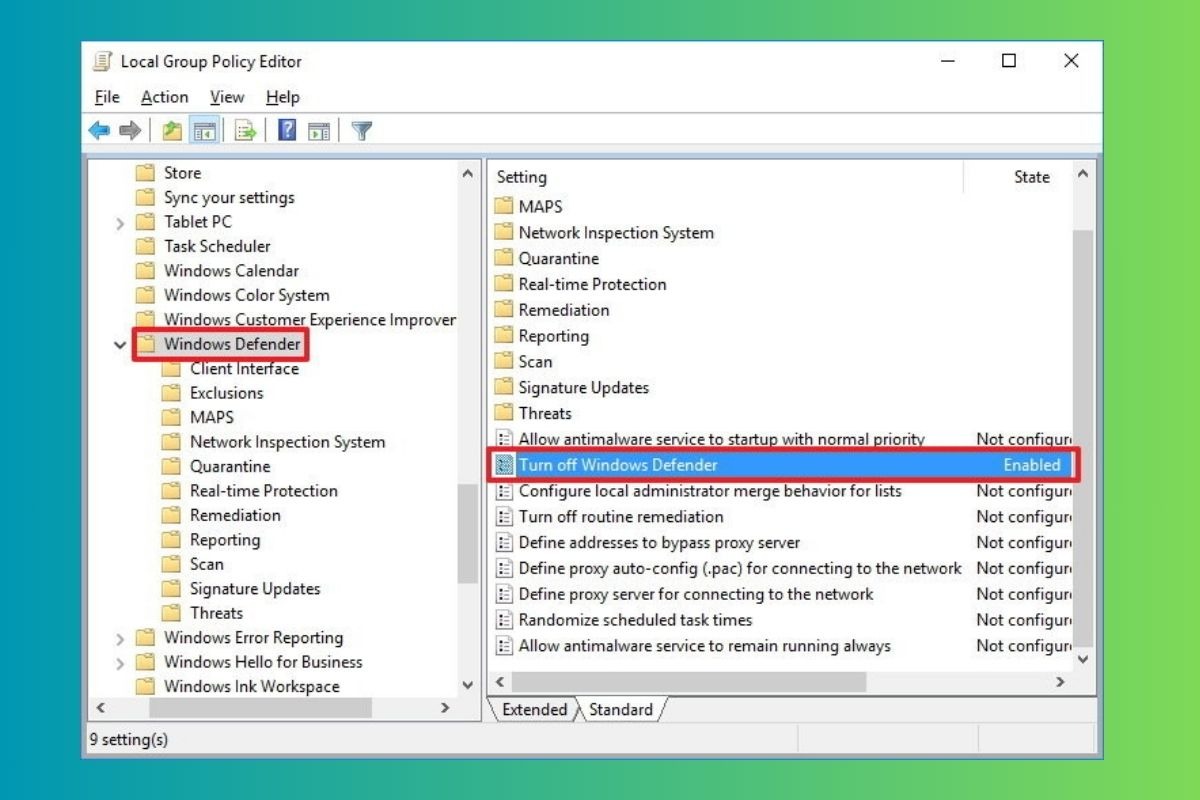
Nhấp đúp vào Turn off Windows Defender Antivirus
Cảnh báo:
Việc tắt Windows Defender vĩnh viễn sẽ loại bỏ hoàn toàn khả năng bảo vệ của bạn khỏi các mối đe dọa trực tuyến. Bạn nên cân nhắc kỹ lưỡng trước khi thực hiện các bước trên. Đồng thời, hãy chắc chắn rằng bạn đã cài đặt các biện pháp bảo mật thay thế trước khi tắt Windows Defender vĩnh viễn.
3. Hướng dẫn tắt các phần mềm diệt virus phổ biến khác
3.1 Tắt McAfee
Tắt tạm thời McAfee:
Tìm biểu tượng McAfee trong khay hệ thống (thường ở góc dưới bên phải màn hình).
Nhấp chuột phải vào biểu tượng McAfee và chọn Change settings.
Trong cửa sổ cài đặt, tìm đến mục Real-Time Scanning và tắt nó bằng cách chuyển công tắc sang chế độ Off.
Gỡ cài đặt McAfee:
Mở Control Panel bằng cách tìm kiếm "Control Panel" trong thanh tìm kiếm của Windows.
Chọn Programs and Features.
Tìm McAfee Total Protection trong danh sách các chương trình được cài đặt.
Nhấp chuột phải vào McAfee Total Protection và chọn Uninstall.
Thực hiện theo hướng dẫn trên màn hình để hoàn tất quá trình gỡ cài đặt.
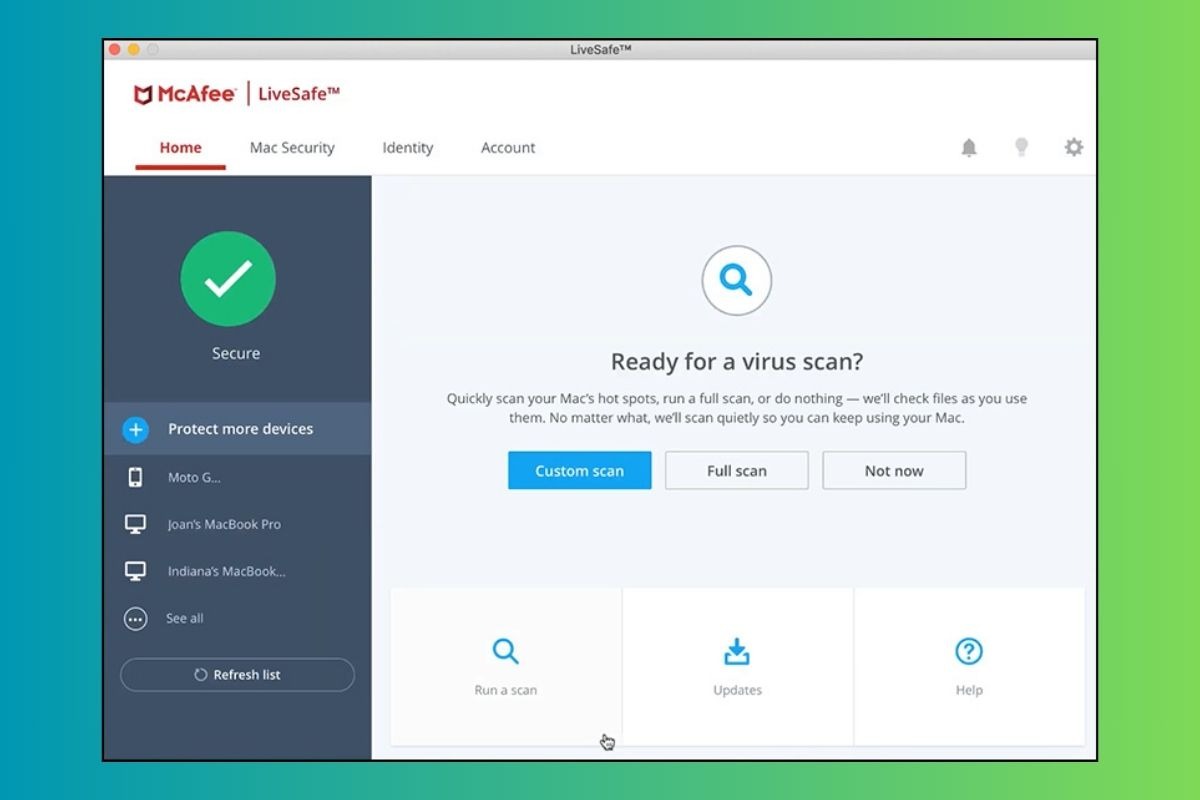
Giao diện phần mềm McAfee
3.2 Tắt Kaspersky
Tắt tạm thời Kaspersky:
Tìm biểu tượng Kaspersky trong khay hệ thống (thường ở góc dưới bên phải màn hình).
Nhấp chuột phải vào biểu tượng Kaspersky và chọn Settings.
Trong cửa sổ cài đặt, chọn Additional, sau đó chọn Self-Defense.
Bỏ chọn Enable Self-Defense.
Gỡ cài đặt Kaspersky:
Mở Control Panel bằng cách tìm kiếm "Control Panel" trong thanh tìm kiếm của Windows.
Chọn Programs and Features.
Tìm Kaspersky trong danh sách các chương trình được cài đặt.
Nhấp chuột phải vào Kaspersky và chọn Uninstall.
Thực hiện theo hướng dẫn trên màn hình để hoàn tất quá trình gỡ cài đặt.
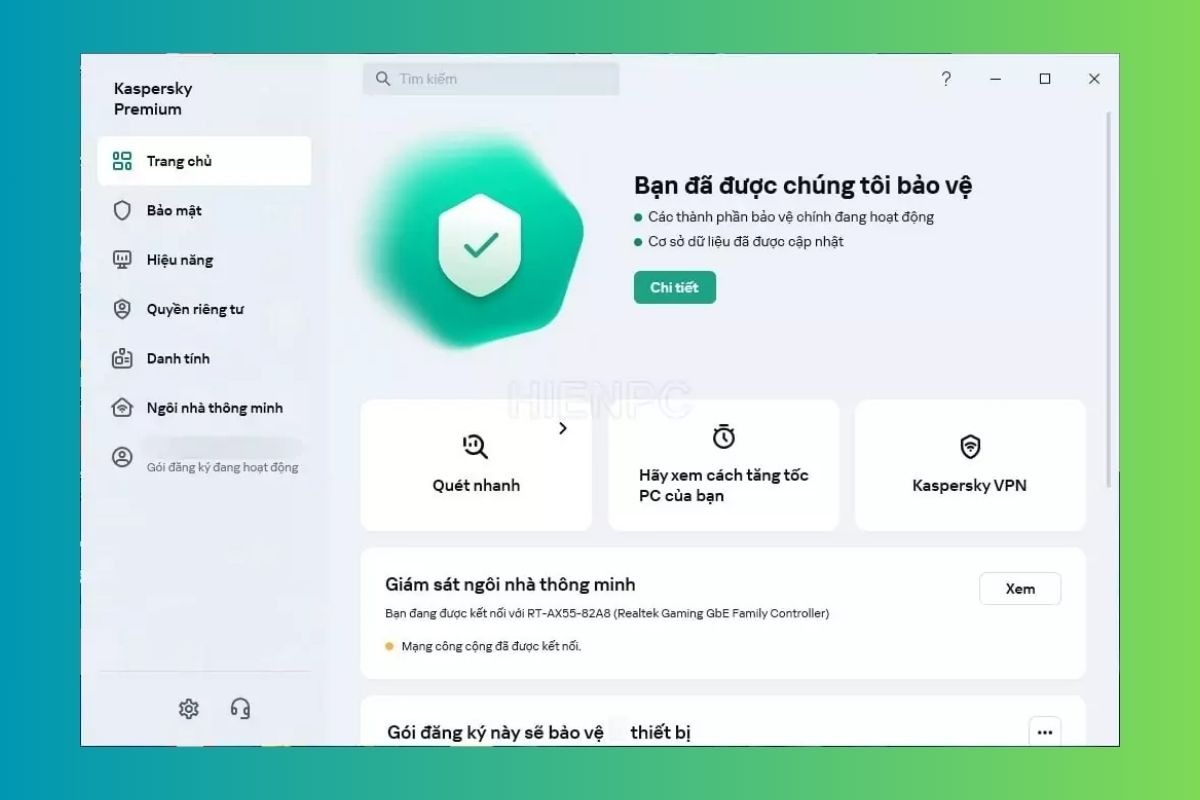
Giao diện phần mềm Kaspersky
3.3 Tắt Avast
Tắt tạm thời Avast:
Tìm biểu tượng Avast: Nhìn vào khay hệ thống (góc phải dưới màn hình) và tìm biểu tượng Avast (hình chữ A màu cam).
Mở Avast shields control: Nhấp chuột phải vào biểu tượng Avast và chọn "Avast shields control".
Chọn thời gian tắt: Trong cửa sổ Avast shields control, bạn có thể chọn tắt Avast trong 10 phút, 1 giờ, cho đến khi khởi động lại máy tính hoặc vĩnh viễn.
Gỡ cài đặt Avast:
Mở Control Panel: Nhấn tổ hợp phím Windows + R, gõ control panel và nhấn Enter.
Truy cập Programs and Features: Trong Control Panel, chọn Programs > Programs and Features.
Tìm và chọn Avast: Trong danh sách các chương trình được cài đặt, tìm Avast và nhấp chuột vào nó.
Gỡ cài đặt: Nhấp vào nút Uninstall ở trên thanh công cụ. Theo dõi các hướng dẫn trên màn hình để hoàn tất quá trình gỡ cài đặt.
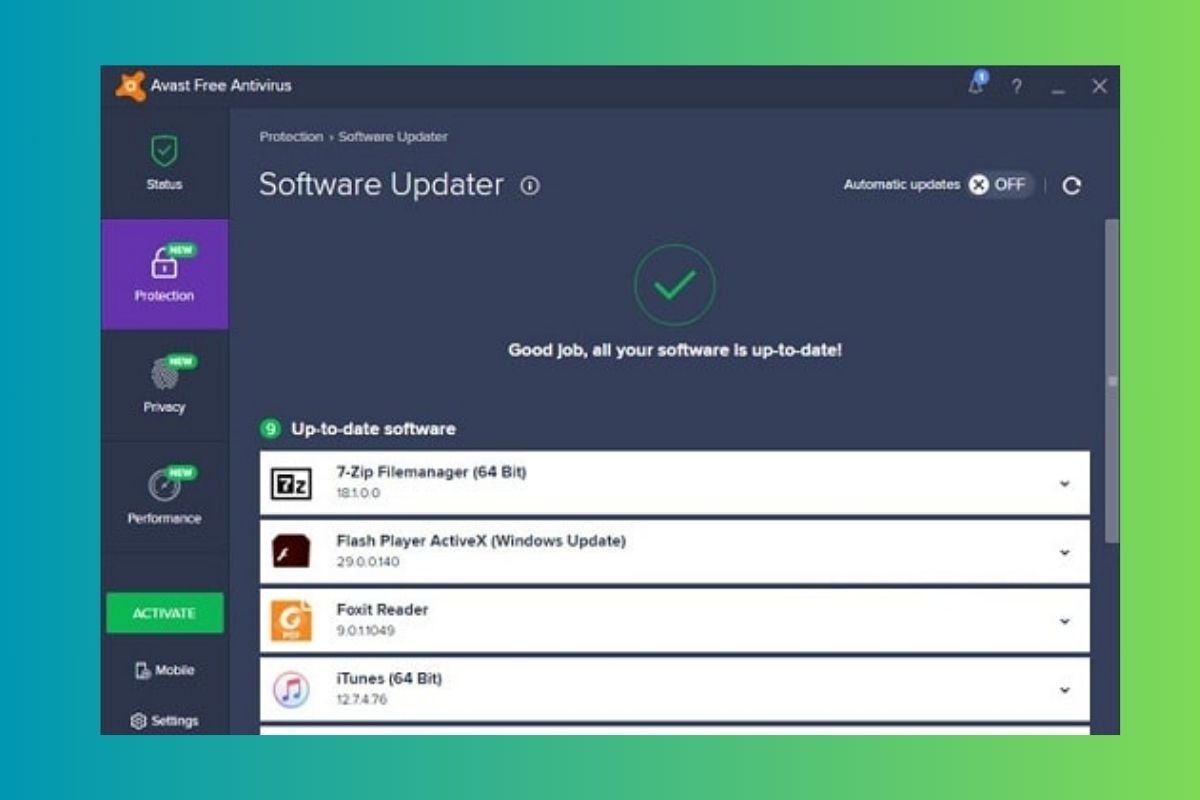
Giao diện phần mềm Avast
3.4 Tắt Bitdefender
Tắt tạm thời Bitdefender:
Tìm biểu tượng Bitdefender trong khay hệ thống (thường ở góc dưới bên phải màn hình).
Nhấp chuột phải vào biểu tượng Bitdefender và chọn Protection, sau đó chọn Antivirus.
Nhấp vào Open và chọn Settings.
Trong cửa sổ cài đặt, tìm đến mục Bitdefender Shield và bỏ chọn nó.
Gỡ cài đặt Bitdefender:
Mở Control Panel bằng cách tìm kiếm "Control Panel" trong thanh tìm kiếm của Windows.
Chọn Programs and Features.
Tìm Bitdefender trong danh sách các chương trình được cài đặt.
Nhấp chuột phải vào Bitdefender và chọn Uninstall.
Thực hiện theo hướng dẫn trên màn hình để hoàn tất quá trình gỡ cài đặt.
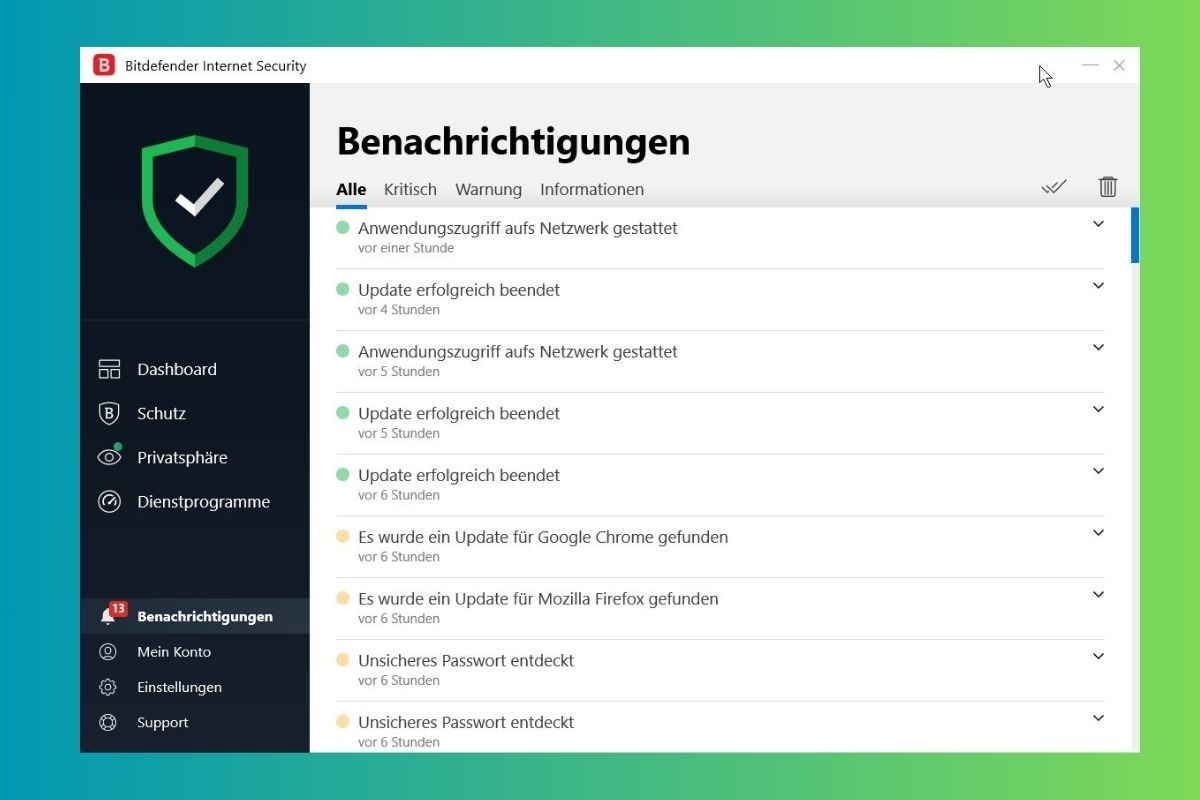
Giao diện phần mềm Bitdefender
4. Những lưu ý quan trọng khi tắt phần mềm diệt virus
Việc tắt phần mềm diệt virus cần được cân nhắc kỹ lưỡng vì điều này mang lại những rủi ro nghiêm trọng về bảo mật. Dưới đây là một số lưu ý quan trong khi tắt phần mềm diệt virus:
4.1 Nguy cơ tiềm ẩn về bảo mật
Khi bạn tắt phần mềm diệt virus, bạn đang mở ra cánh cửa cho các mối nguy hiểm xâm nhập vào hệ thống của mình.
Virus, malware và các phần mềm độc hại khác luôn rình rập trên mạng, chỉ cần một sơ hở nhỏ là chúng có thể xâm nhập vào máy tính của bạn. Việc tắt phần mềm diệt virus giống như tháo bỏ lớp áo giáp bảo vệ, khiến hệ thống của bạn trở nên dễ bị tổn thương.
Một số hình thức tấn công mạng phổ biến có thể xảy ra khi bạn tắt phần mềm diệt virus:
Tấn công ransomware: Loại mã độc này có thể mã hóa dữ liệu của bạn và đòi tiền chuộc để khôi phục.
Phishing: Bạn có thể vô tình nhấp vào liên kết độc hại hoặc tải xuống tệp tin bị nhiễm virus từ email hoặc trang web giả mạo.
Keylogger: Phần mềm này có thể ghi lại mọi phím bạn gõ, bao gồm cả thông tin đăng nhập, mật khẩu và số thẻ tín dụng.
Việc tắt phần mềm diệt virus sẽ làm tăng đáng kể rủi ro bạn bị tấn công mạng. Vì thế bạn cần luôn nhớ rằng an toàn thông tin là vô cùng quan trọng, và phần mềm diệt virus là một công cụ thiết yếu để bảo vệ hệ thống của bạn.
4.2 Chỉ tắt khi thực sự cần thiết và trong thời gian ngắn
Bạn cần lưu ý rằng, việc tắt phần mềm diệt virus chỉ nên được thực hiện khi thực sự cần thiết, ví dụ như khi chơi một số game nặng yêu cầu nhiều tài nguyên hệ thống hoặc khi cài đặt một số phần mềm bị phần mềm diệt virus nhầm tưởng là độc hại.
Trong những trường hợp này, bạn chỉ nên tắt phần mềm diệt virus trong thời gian ngắn nhất có thể và nhớ bật lại ngay sau khi hoàn thành công việc.

Việc tắt phần mềm diệt virus chỉ nên được thực hiện khi thực sự cần thiết
4.3 Các biện pháp bảo vệ thay thế
Mặc dù việc tắt phần mềm diệt virus chỉ nên là giải pháp cuối cùng, bạn vẫn có thể thực hiện một số biện pháp bảo vệ bổ sung để tăng cường an toàn cho hệ thống của mình:
Kích hoạt tường lửa: Tường lửa (Firewall) đóng vai trò như một bức tường chắn, ngăn chặn các kết nối không mong muốn từ bên ngoài xâm nhập vào hệ thống của bạn. Bạn có thể kích hoạt tường lửa tích hợp sẵn trong Windows hoặc sử dụng tường lửa của bên thứ ba.
Cập nhật thường xuyên: Các bản cập nhật hệ điều hành và phần mềm thường bao gồm các bản vá lỗi bảo mật, giúp khắc phục những lỗ hổng có thể bị hacker lợi dụng. Hãy luôn cập nhật hệ thống của bạn lên phiên bản mới nhất.
Nguồn đáng tin cậy: Chỉ tải xuống và cài đặt phần mềm từ các nguồn đáng tin cậy, chẳng hạn như trang web chính thức của nhà phát triển hoặc các cửa hàng ứng dụng uy tín. Tránh tải xuống phần mềm từ các trang web không rõ nguồn gốc.
Quét virus thủ công: Sau khi bật lại phần mềm diệt virus, bạn nên thực hiện quét virus thủ công trên toàn bộ hệ thống để đảm bảo không có bất kỳ mối nguy hiểm nào còn sót lại.
Cẩn trọng với các tệp tin và liên kết lạ: Hãy cẩn trọng khi mở các tệp tin đính kèm trong email từ người gửi không quen biết hoặc nhấp vào các liên kết đáng ngờ. Tránh truy cập các trang web có vẻ không an toàn.
5. Các câu hỏi liên quan
5.1 Tắt phần mềm diệt virus có an toàn không?
Việc tắt phần mềm diệt virus tiềm ẩn nhiều rủi ro bảo mật, khiến máy tính dễ bị tấn công bởi virus và malware. Tuy nhiên, trong một số trường hợp, việc tắt tạm thời là cần thiết để chạy một số phần mềm hoặc trò chơi nhất định.
Quan trọng là bạn cần phải hiểu rõ rủi ro và chỉ tắt khi thực sự cần thiết, đồng thời bật lại ngay sau khi hoàn thành công việc.
5.2 Làm thế nào để bật lại phần mềm diệt virus?
Cách bật lại sẽ tùy thuộc vào phần mềm diệt virus bạn đang sử dụng. Thông thường, bạn chỉ cần mở phần mềm và tìm tùy chọn "Bật" hoặc "Kích hoạt" bảo vệ.
Đối với Windows Defender, bạn có thể bật lại trong phần Windows Security > Virus & threat protection > Manage settings > Bật Real-time protection.
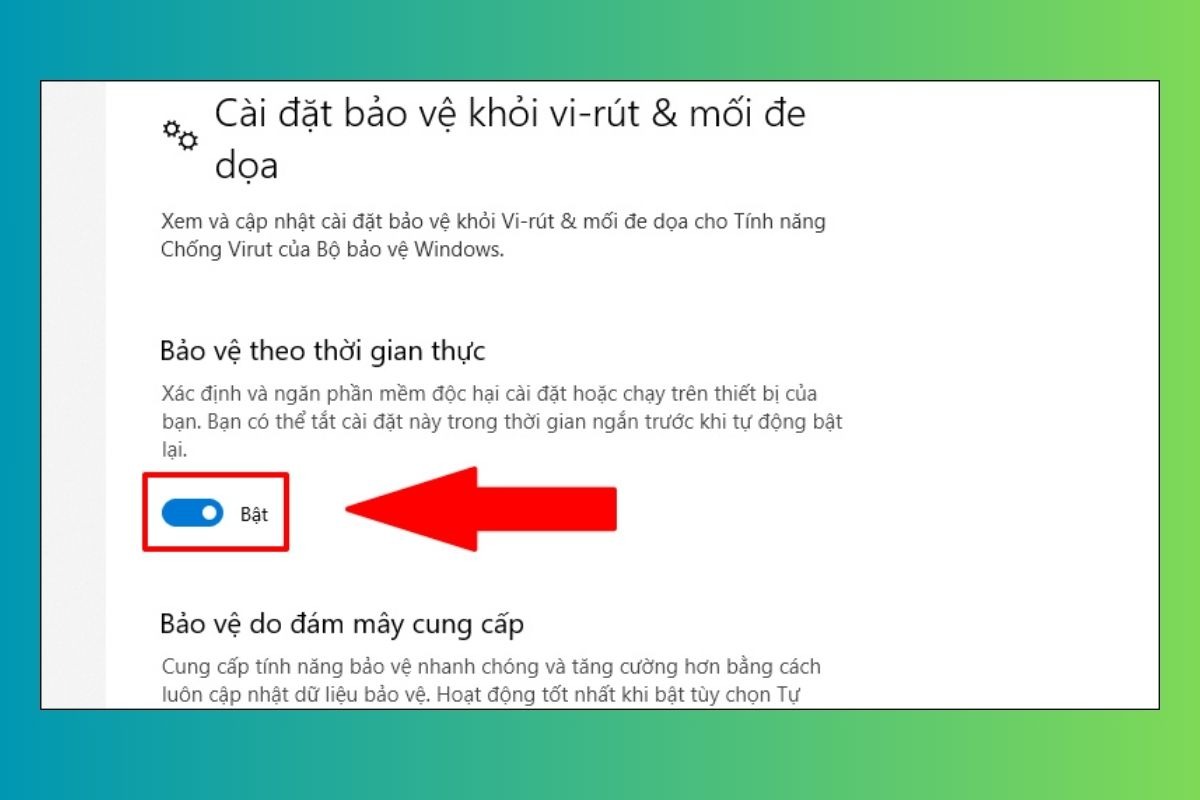
Bật Real-time protection
5.3 Có nên tắt phần mềm diệt virus vĩnh viễn không?
Không nên tắt phần mềm diệt virus vĩnh viễn trừ khi bạn có kiến thức chuyên sâu về bảo mật và sẵn sàng chấp nhận rủi ro. Việc tắt vĩnh viễn sẽ khiến máy tính của bạn không được bảo vệ, dễ bị tấn công bởi virus và malware.
5.4 Phần mềm diệt virus nào tốt nhất hiện nay cho laptop?
Hiện nay, có nhiều phần mềm diệt virus uy tín cho laptop như: Windows Defender, Bitdefender, Kaspersky, Malwarebytes,... Mỗi phần mềm có ưu và nhược điểm riêng. Nên cân nhắc nhu cầu sử dụng, khả năng tài chính để lựa chọn. Nếu bạn đang tìm kiếm các phần mềm bản quyền, uy tín, bạn có thể tham khảo các sản phẩm đang có mặt tại ThinkPro.
Xem thêm:
Tắt phần mềm diệt virus có thể là cần thiết trong một số trường hợp cụ thể, nhưng việc này cần được thực hiện một cách thận trọng và có trách nhiệm. Hãy nhớ rằng việc tắt phần mềm diệt virus chỉ nên là giải pháp cuối cùng và chỉ trong thời gian ngắn nhất có thể. Ngoài ra, bạn có thể tìm hiểu thêm về các biện pháp bảo mật, cập nhật phần mềm thường xuyên và sử dụng phần mềm diệt virus uy tín. Nếu bạn đang gặp vấn đề về hiệu suất laptop do phần mềm diệt virus, hãy thử áp dụng các cách trên và đừng ngần ngại chia sẻ bài viết này đến những người xung quanh bạn nhé!